Λαμβάνουμε αυξημένο αριθμό αναφορών από χρήστες που αντιμετωπίζουν ζητήματα ελέγχου ταυτότητας και ενημέρωσης της υπηρεσίας Hi-Rez Studios. Οι χρήστες αναφέρουν συχνά ότι η υπηρεσία ελέγχου ταυτότητας και ενημέρωσης Hi-Rez δεν είχε εγκατασταθεί. Ένα πρόβλημα στην υπηρεσία hi rez studios ενδέχεται να δημιουργήσει το πρόβλημα. Αυτός ο οδηγός θα σας οδηγήσει στη διαδικασία επίλυσης ενός προβλήματος παιχνιδιού που προκαλείται από την Υπηρεσία ελέγχου ταυτότητας και ενημέρωσης του Hi-Rez Studios. Επομένως, συνεχίστε να διαβάζετε για να διορθώσετε το πρόβλημα ελέγχου ταυτότητας στο Hi Rez studios και πρέπει να εγκατασταθεί η υπηρεσία ενημέρωσης.
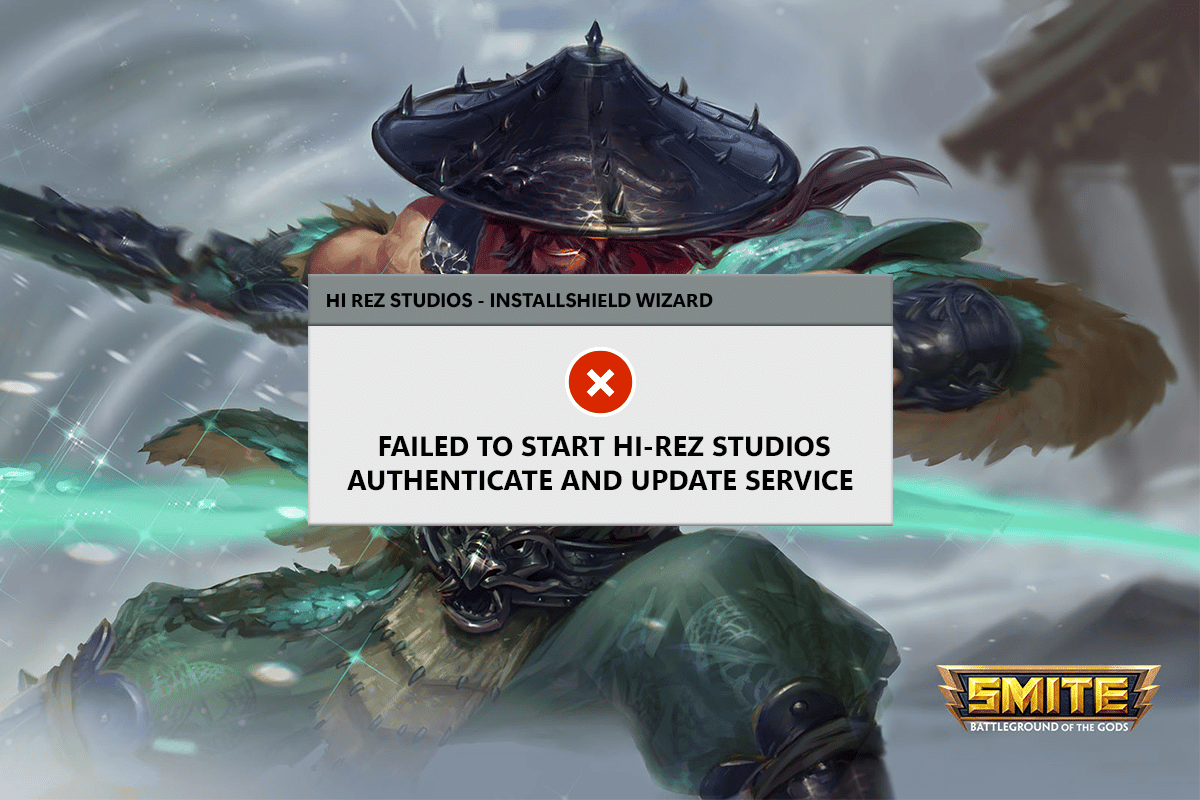
Πίνακας περιεχομένων
Πώς να διορθώσετε το σφάλμα ελέγχου ταυτότητας και ενημέρωσης υπηρεσίας Hi Rez Studios
Αποκαλύψαμε μια χούφτα περιστάσεων που μπορεί να προκαλέσουν πρόβλημα ελέγχου ταυτότητας και εγκατάστασης της υπηρεσίας ενημέρωσης του Hi Rez στούντιο μετά την εξέταση πολλών αναφορών χρηστών στα Windows 10:
- Αυτό το ζήτημα συμβαίνει συχνά όταν το πρόγραμμα παιχνιδιών δεν μπορεί να εκκινήσει την υπηρεσία. Το HiRezService ενδέχεται να απεγκατασταθεί και να επανεγκατασταθεί από τον φάκελο της εφαρμογής για να διορθωθεί αυτό.
- Η υπηρεσία ελέγχου ταυτότητας HiRez πρέπει να εκκινηθεί με μη αυτόματο τρόπο, κάτι που συνήθως γίνεται κατά τη διάρκεια του βήματος εγκατάστασης του παιχνιδιού. Η υπηρεσία Hi Rez πρέπει να εκκινηθεί από τον πίνακα “Υπηρεσίες” σε αυτήν την περίπτωση.
- Οι σουίτες ασφαλείας τρίτων απαγορεύουν τη λειτουργία του ελέγχου ταυτότητας HiRez. Ορισμένες σουίτες ασφαλείας (η πιο συχνά αναφέρεται ότι είναι το Bullguard) είναι υπερβολικά αμυντικές για τον υπολογιστή σας, εμποδίζοντας το HiRezService να επικοινωνεί με τον διακομιστή του παιχνιδιού.
Μέθοδος 1: Επανεγκαταστήστε το HiRezService
Εάν αντιμετωπίσετε αυτό το σφάλμα όταν προσπαθείτε να ξεκινήσετε το πρόγραμμα pre-Req, το οποίο χρησιμοποιείται για την εκκίνηση του Smite ή του Paladin, είναι πολύ πιθανό το πρόβλημα να προκαλείται από ένα αρκετά κοινό σφάλμα που προκαλεί την αποτυχία του HiRezService. Αφαιρέστε το HiRezService από το φάκελο του παιχνιδιού και εγκαταστήστε το ξανά για να λύσετε το πρόβλημα. Ακολουθεί ένας βασικός οδηγός για να ξεκινήσετε:
1. Κάντε δεξί κλικ στο εκτελέσιμο αρχείο του παιχνιδιού σας και επιλέξτε Άνοιγμα τοποθεσίας αρχείου.
2. Πλοηγηθείτε στα Δυαδικά.
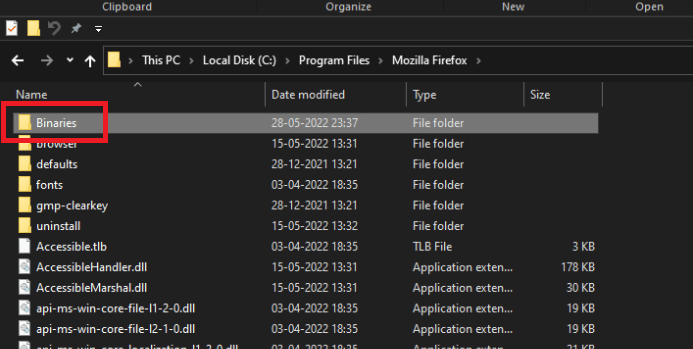
3. Κάντε κλικ στο φάκελο Redist.
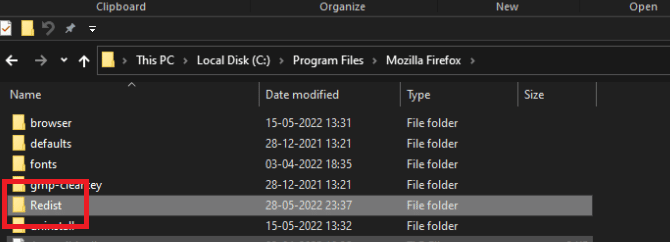
4. Εάν χρησιμοποιείτε το Steam για να παίξετε το παιχνίδι σας, ακολουθήστε τα παρακάτω.
C:Program Files (x86)Steamsteamappscommon*Game folder*BinariesRedist
Σημείωση: Ο φάκελος παιχνιδιού είναι απλώς ένα σύμβολο κράτησης θέσης για το παιχνίδι που εμφανίζει το μήνυμα προβλήματος.
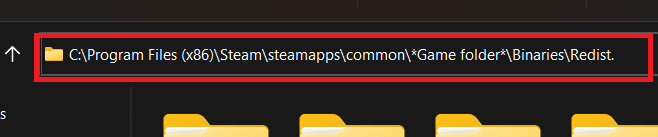
5. Όταν κάνετε διπλό κλικ στο HiRezService, θα σας ζητηθεί να αφαιρέσετε τυχόν συνδεδεμένα αρχεία.
6. Για να ολοκληρώσετε την απεγκατάσταση, επιλέξτε Ναι.
7. Κλείστε το αναδυόμενο παράθυρο και εκτελέστε ξανά το πρόγραμμα που χρησιμοποιήθηκε για την εκκίνηση του παιχνιδιού μετά την ολοκλήρωση της απεγκατάστασης.
8. Τώρα που το HiRezService έχει αποκατασταθεί, το παιχνίδι σας θα πρέπει να ξεκινά χωρίς το πρόβλημα της υπηρεσίας ελέγχου ταυτότητας και ενημέρωσης του Hi-Rez Studios.
Μέθοδος 2: Μη αυτόματη εκκίνηση του Hi-Rez Studios
Εάν αντιμετωπίζετε προβλήματα με την εγκατάσταση του παιχνιδιού λόγω του προβλήματος ελέγχου ταυτότητας και ενημέρωσης του Hi-Rez Studios, δοκιμάστε να εκκινήσετε με μη αυτόματο τρόπο την υπηρεσία. Μπορείτε να ξεκινήσετε την Υπηρεσία ελέγχου ταυτότητας και ενημέρωσης του Hi-Rez Studios με μη αυτόματο τρόπο, εάν δεν ξεκινά αυτόματα σε αυτόν τον υπολογιστή. Δείτε πώς μπορείτε να το πετύχετε βήμα προς βήμα:
1. Πατήστε το κλειδί των Windows, πληκτρολογήστε υπηρεσίες και κάντε κλικ στο Εκτέλεση ως διαχειριστής.
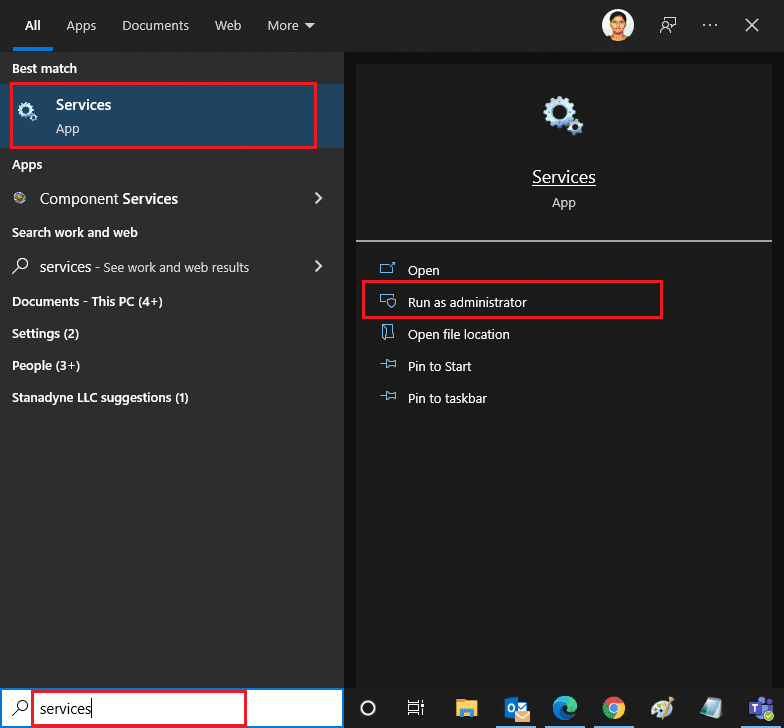
2. Επιλέξτε Ναι εάν σας ζητηθεί Έλεγχος λογαριασμού χρήστη.
3. Εδώ, εντοπίστε και κάντε διπλό κλικ στην υπηρεσία ελέγχου ταυτότητας και ενημέρωσης του Hi-Rez Studios.
4. Στην οθόνη ιδιοτήτων υπηρεσίας, αλλάξτε τον τύπο εκκίνησης σε Αυτόματη. Κάντε κλικ στο Έναρξη.
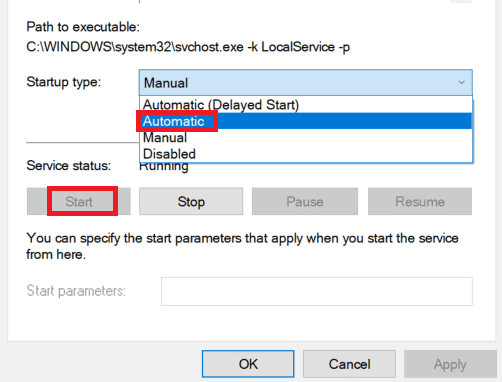
5. Κάντε κλικ στο Apply και OK για να αποθηκεύσετε τις αλλαγές.
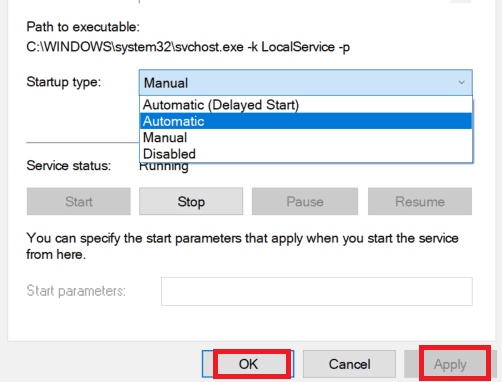
6. Για να δείτε εάν το πρόβλημα έχει επιλυθεί, επανεκκινήστε το παιχνίδι και δείτε εάν διορθώθηκε το σφάλμα υπηρεσίας ελέγχου ταυτότητας και ενημέρωσης του Hi-Rez Studios.
Μέθοδος 3: Απενεργοποίηση τείχους προστασίας του Windows Defender (Δεν συνιστάται)
Εάν η εφαρμογή προστασίας από ιούς ή το Τείχος προστασίας των Windows εμποδίζουν συγκεκριμένα αρχεία παιχνιδιών να φτάσουν στο HiRezService, η υπηρεσία ελέγχου ταυτότητας και ενημέρωσης Hi-Rez ενδέχεται να μην ξεκινήσει. Εάν χρησιμοποιείτε πακέτο ασφαλείας τρίτου κατασκευαστή, σκεφτείτε να διαγράψετε ή να απενεργοποιήσετε το πρόγραμμα προστασίας από ιούς του τείχους προστασίας για να δείτε εάν το πρόβλημα εξαφανιστεί. Διαβάστε τον οδηγό μας σχετικά με τον τρόπο απενεργοποίησης του τείχους προστασίας των Windows 10. Επίσης, εάν χρησιμοποιείτε οποιοδήποτε λογισμικό προστασίας από ιούς τρίτου κατασκευαστή, ακολουθήστε τον οδηγό μας σχετικά με τον τρόπο πλήρους απεγκατάστασης προστασίας από ιούς στα Windows 10.
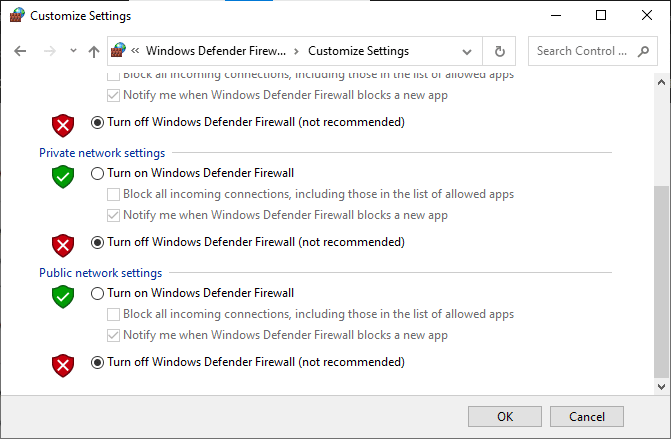
Μέθοδος 4: Επανεγκατάσταση του παιχνιδιού
Μια άλλη επιλογή για να υποχρεώσετε την υπηρεσία ελέγχου ταυτότητας και ενημέρωσης του Hi-Rez Studios να επανεγκαταστήσει είναι η πλήρης επανεγκατάσταση του παιχνιδιού, συμπεριλαμβανομένων όλων των συσχετισμένων στοιχείων. Αυτός είναι ένας οδηγός βήμα προς βήμα για το πώς να το κάνετε.
1. Πατήστε τα πλήκτρα Windows + R ταυτόχρονα για να εκκινήσετε το πλαίσιο διαλόγου Εκτέλεση.
2. Πληκτρολογήστε appwiz.cpl και κάντε κλικ στο Άνοιγμα για να ανοίξετε Προγράμματα και δυνατότητες.
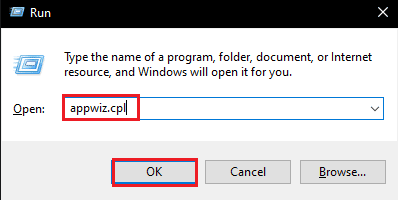
3. Κάντε κύλιση προς τα κάτω στη λίστα εφαρμογών μέχρι να βρείτε το παιχνίδι που σας προκαλεί προβλήματα και, στη συνέχεια, κάντε δεξί κλικ σε αυτό και επιλέξτε Κατάργηση εγκατάστασης.
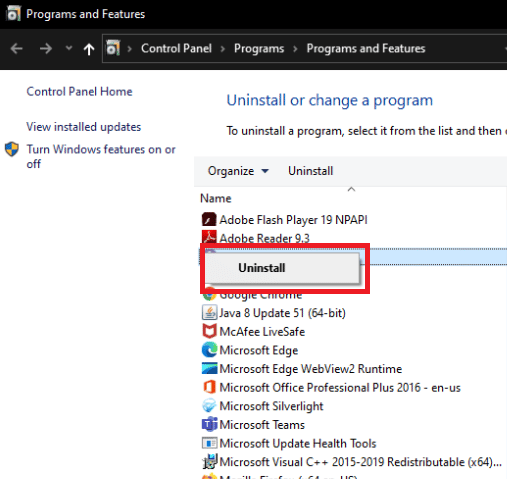
4. Ακολουθήστε τις υποδείξεις που εμφανίζονται στην οθόνη και επιλέξτε να καταργήσετε όλες τις σχετικές υπηρεσίες.
5. Αφού ολοκληρωθεί η απεγκατάσταση, επανεκκινήστε τον υπολογιστή σας.
6. Τώρα, εκκινήστε το πρόγραμμα εγκατάστασης του παιχνιδιού και πατήστε τα πλήκτρα Ctrl + Shift + Esc μαζί για να ξεκινήσετε τη Διαχείριση Εργασιών
7. Κάντε κλικ στο Windows Installer Service και, στη συνέχεια, κάντε κλικ στο Τέλος εργασίας.
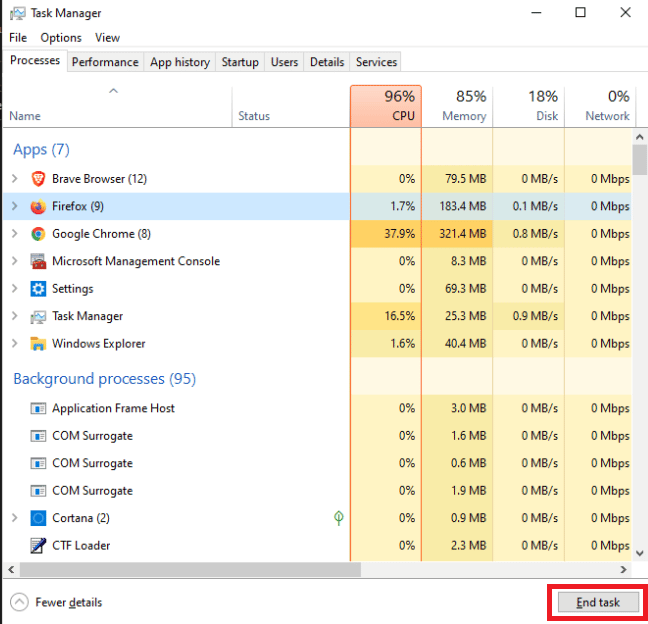
8. Στη συνέχεια, ελέγξτε στον φάκελο του παιχνιδιού για το εκτελέσιμο αρχείο Hi-Rez Diagnostics and Support. Επιλέξτε Εκτέλεση ως διαχειριστής και εγκαταστήστε το παιχνίδι.
Συχνές Ερωτήσεις (FAQ)
Q1. Τι είναι η υπηρεσία ελέγχου ταυτότητας και ενημέρωσης του Hi-Rez Studios;
Απ.: Η υπηρεσία ελέγχου ταυτότητας και ενημέρωσης του Hi-Rez Studios είναι ένα εργαλείο ενημέρωσης που εκτελείται στο παρασκήνιο ως υπηρεσία στα Windows και ξεκινά αυτόματα όταν ο υπολογιστής σας ενεργοποιείται. Σαρώνει για ενημερώσεις και, εάν εντοπιστούν, τις κατεβάζει και τις εγκαθιστά αυτόματα με βάση τις προτιμήσεις του χρήστη.
***
Ελπίζουμε ότι βρήκατε αυτές τις πληροφορίες χρήσιμες και ότι μπορέσατε να διορθώσετε το πρόβλημα ελέγχου ταυτότητας και ενημέρωσης του Hi Rez studios που πρέπει να εγκατασταθεί η υπηρεσία ενημέρωσης. Ενημερώστε μας ποια τεχνική ήταν η πιο ωφέλιμη για εσάς. Χρησιμοποιήστε την παρακάτω φόρμα εάν έχετε ερωτήσεις ή σχόλια.

